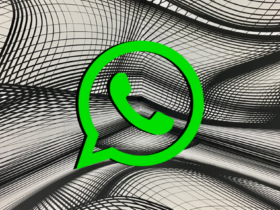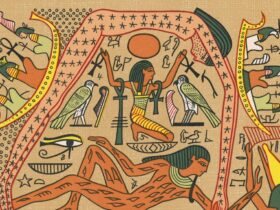De AssistiveTouch functie ken je wellicht van de iPhone. Nu heeft de Apple Watch een soort zelfde feature. Zo gebruik je deze.
Je kunt je Apple Watch natuurlijk al langer bedienen zonder ‘m aan te raken. Denk bijvoorbeeld aan Siri wat via spraak werkt. Sinds watchOS 8 is er een nieuwe functie bij: AssistiveTouch. De functie is eigenlijk vooral bedoeld voor mensen met fysieke problemen om zo hun Apple Watch te bedienen, maar ook voor mensen zonder problemen kan het een fijne aanvulling zijn voor de bediening.
AssistiveTouch op de Apple Watch
Om AssistiveTouch op je Apple Watch te gebruiken heb je zoals gezegd watchOS 8 of een nieuwe versie nodig. Daarnaast moet je op jouw iPhone iOS 15 of later hebben geïnstalleerd.
Om de functie te gebruiken moet je de volgende stappen ondernemen:
Open je Apple Watch-app op je iPhone en ga naar toegankelijkheid
Scroll vervolgens naar AssistiveTouch en zet ‘m aan
Onder de knop waar je AssistiveTouch kunt inschakelen zie je allerlei opties die je kunt toepassen op de functie. Zo kun je naar wens instellen hoe je gebruik wil maken van de bijzondere feature.
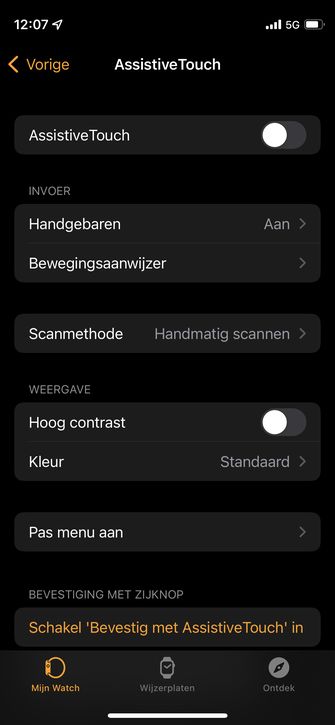 AssistiveTouch (Afbeelding: OMT)
AssistiveTouch (Afbeelding: OMT)
Verschillende mogelijkheden
Er zijn verschillende instellingen mogelijk die reageren op jouw bewegingen. Zo kun je ervoor kiezen dat jouw Apple Watch een actie onderneemt wanneer je gaat knijpen of bijvoorbeeld een vuist maakt. Zo kun je daarmee bijvoorbeeld naar voren of naar achteren spoelen bij een liedje, maar ook het taakmenu openen of iets aantikken.
Overigens is er via AssistiveTouch in de iPhone-app nog meer instellingen aanpassen. Zo kun je ook de kleur van letters aanpassen en de positie van het menu veranderen. Een handige functie voor mensen die liever een wat hoger contrast op hun Apple Watch hebben.
Ook op de iPhone
Door deze functies is de Apple Watch een stuk toegankelijker voor mensen die bijvoorbeeld wat slechter zien of problemen hebben met hun ledematen. Zo’n functie is ook al aanwezig op de iPhone. Hiervoor ga je naar de instellingen en vervolgens naar toegankelijkheid. In dat menu selecteer je aanraken en vervolgens AssistiveTouch. Je ziet dat de opties daar iets uitgebreider zijn, maar dat is ook niet zo raar aangezien de iPhone wat groter is.